жӮЁеҘҪпјҢзҷ»еҪ•еҗҺжүҚиғҪдёӢи®ўеҚ•е“ҰпјҒ
жӮЁеҘҪпјҢзҷ»еҪ•еҗҺжүҚиғҪдёӢи®ўеҚ•е“ҰпјҒ
д»ҠеӨ©е°Ҹзј–з»ҷеӨ§е®¶еҲҶдә«дёҖдёӢwin10еҰӮдҪ•и°ғж•ҙй”®зӣҳзҒөж•ҸеәҰзҡ„зӣёе…ізҹҘиҜҶзӮ№пјҢеҶ…е®№иҜҰз»ҶпјҢйҖ»иҫ‘жё…жҷ°пјҢзӣёдҝЎеӨ§йғЁеҲҶдәәйғҪиҝҳеӨӘдәҶи§Јиҝҷж–№йқўзҡ„зҹҘиҜҶпјҢжүҖд»ҘеҲҶдә«иҝҷзҜҮж–Үз« з»ҷеӨ§е®¶еҸӮиҖғдёҖдёӢпјҢеёҢжңӣеӨ§е®¶йҳ…иҜ»е®ҢиҝҷзҜҮж–Үз« еҗҺжңүжүҖ收иҺ·пјҢдёӢйқўжҲ‘们дёҖиө·жқҘдәҶи§ЈдёҖдёӢеҗ§гҖӮ
1гҖҒиҝӣе…ҘwindowsжЎҢйқўеҗҺпјҢе…ҲжҢүwinй”®+XпјҢжү“ејҖиҸңеҚ•гҖӮ
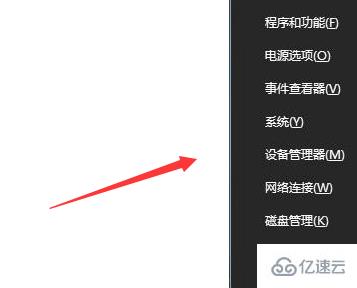
2гҖҒ然еҗҺеңЁиҸңеҚ•йқўжқҝдёӯжүҫеҲ°жҺ§еҲ¶йқўжқҝйҖүйЎ№пјҢжү“ејҖжҺ§еҲ¶йқўжқҝгҖӮ
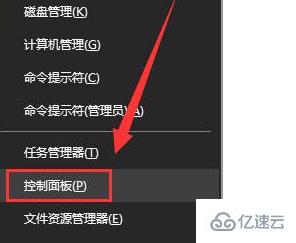
3гҖҒиҝӣе…ҘеҲ°жҺ§еҲ¶йқўжқҝеҗҺпјҢеңЁжҹҘзңӢж–№ејҸеҗҺйқўзӮ№еҮ»дёӢжӢүдёүи§’пјҢйҖүжӢ©вҖңе°Ҹеӣҫж ҮвҖқгҖӮ
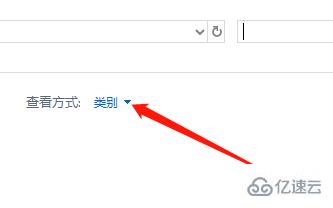
4гҖҒ然еҗҺеңЁйқўжқҝдёӯжүҫеҲ°вҖңй”®зӣҳвҖқ并зӮ№еҮ»иҝӣе…ҘгҖӮ
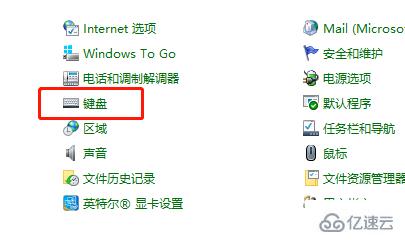
5гҖҒжҺҘзқҖе°ұжү“ејҖй”®зӣҳзҡ„еұһжҖ§дәҶпјҢеҢ…жӢ¬йҮҚеӨҚ延иҝҹгҖҒйҮҚеӨҚйҖҹеәҰеҝ«ж…ўзӯүзӯүгҖӮ
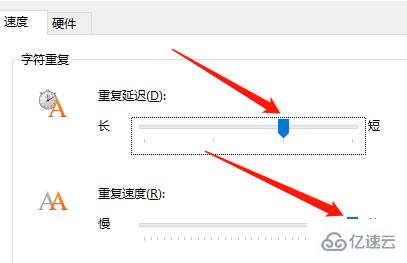
6гҖҒеҰӮжһңжү“еӯ—йҖҹеәҰи¶іеӨҹеҝ«пјҢеҸҜд»ҘжҠҠйҮҚеӨҚ延иҝҹж—¶й—ҙи®ҫзҪ®зҡ„жӣҙзҹӯдёҖдәӣпјҢиҝҷж ·иғҪжҸҗеҚҮжү“еӯ—йҖҹзҺҮпјҢеҶҚзӮ№еҮ»дёӢйқўзҡ„еә”з”ЁжҢүй’®пјҢ然еҗҺзӮ№зЎ®е®ҡгҖӮ
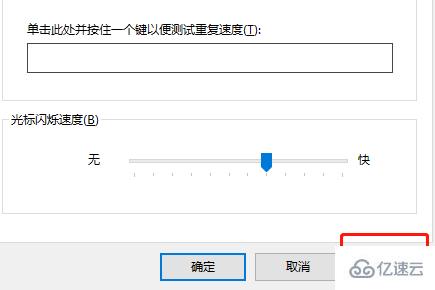
д»ҘдёҠе°ұжҳҜвҖңwin10еҰӮдҪ•и°ғж•ҙй”®зӣҳзҒөж•ҸеәҰвҖқиҝҷзҜҮж–Үз« зҡ„жүҖжңүеҶ…е®№пјҢж„ҹи°ўеҗ„дҪҚзҡ„йҳ…иҜ»пјҒзӣёдҝЎеӨ§е®¶йҳ…иҜ»е®ҢиҝҷзҜҮж–Үз« йғҪжңүеҫҲеӨ§зҡ„收иҺ·пјҢе°Ҹзј–жҜҸеӨ©йғҪдјҡдёәеӨ§е®¶жӣҙж–°дёҚеҗҢзҡ„зҹҘиҜҶпјҢеҰӮжһңиҝҳжғіеӯҰд№ жӣҙеӨҡзҡ„зҹҘиҜҶпјҢиҜ·е…іжіЁдәҝйҖҹдә‘иЎҢдёҡиө„и®Ҝйў‘йҒ“гҖӮ
е…ҚиҙЈеЈ°жҳҺпјҡжң¬з«ҷеҸ‘еёғзҡ„еҶ…е®№пјҲеӣҫзүҮгҖҒи§Ҷйў‘е’Ңж–Үеӯ—пјүд»ҘеҺҹеҲӣгҖҒиҪ¬иҪҪе’ҢеҲҶдә«дёәдё»пјҢж–Үз« и§ӮзӮ№дёҚд»ЈиЎЁжң¬зҪ‘з«ҷз«ӢеңәпјҢеҰӮжһңж¶үеҸҠдҫөжқғиҜ·иҒ”зі»з«ҷй•ҝйӮ®з®ұпјҡis@yisu.comиҝӣиЎҢдёҫжҠҘпјҢ并жҸҗдҫӣзӣёе…іиҜҒжҚ®пјҢдёҖз»ҸжҹҘе®һпјҢе°Ҷз«ӢеҲ»еҲ йҷӨж¶үе«ҢдҫөжқғеҶ…е®№гҖӮ